LearnDash ProPanel Nasıl Kurulur
Yayınlanan: 2020-08-24LearnDash e-Öğrenim işinizi büyütmek için yalnızca kurslar oluşturmak ve satmak yardımcı olmaz.
Başarının anahtarı, öğrenciler ve kurslar hakkında gerçek LMS verilerinin her zaman elinizin altında olmasıdır. Bu verilerle, gelecekteki hareket tarzınızı ve kararlarınızı kolayca temel alabilirsiniz.
İlginç bir şekilde, LearnDash ProPanel raporlama özelliği bunu mümkün kılar. Tüm önemli LMS verilerini doğrudan kontrol panelinizde sunabilme yeteneği , oldukça etkileyici bir izlenim yaratır.
Bu eklentiyi çalıştırmak, kurslarınıza ve tamamlama metriklerine ilişkin ek bilgiler edinmenize yardımcı olacaktır. Ayrıca, öğrencinizin etkinliklerini gerçek zamanlı olarak izlemenize olanak tanır. Böylece yönetici deneyiminizi büyük ölçüde iyileştirir .
Bu nedenle, e-Öğrenim girişiminizde başarılı olmanızı sağlamak için, LearnDash ProPanel işlevini nasıl etkin bir şekilde kuracağınızı ve kullanacağınızı göstermeme izin verin.
O halde, daha fazla uzatmadan başlayalım!
Adım 1 – Aktiviteleri kolayca yönetmek için LearnDash ProPanel'i kurun
LearnDash işinizi büyütmeye yönelik ilk adım, ProPanel'i kurmaktır. Başlamadan önce, ProPanel'in LearnDash PLUS ve PRO paketiyle birlikte geldiğini unutmamak önemlidir .
Şimdi ProPanel'i kurmak için aşağıdaki adımları izleyin:
- Eklentiler > Yeni Ekle > Eklenti Yükle'ye gidin
- İndirilen eklentiye göz atın, Learndash-propanel.zip dosyasını seçin
- Şimdi Yükle'ye basın
- Etkinleştir düğmesini tıklayın
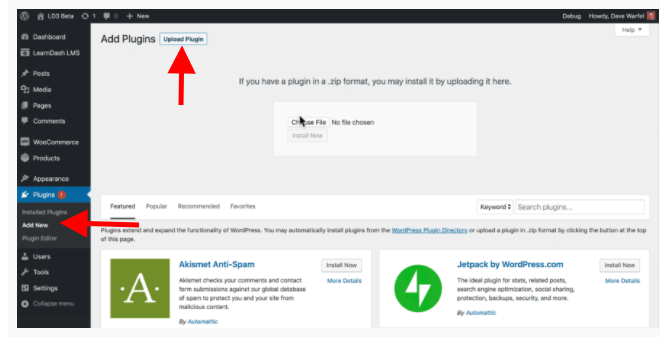
Önemli Not: Kesintisiz ve sorunsuz çalışmasını sağlamak için eklentiye ProPanel lisans numaranızı eklemeyi unutmayınız . Satın aldığınızda lisans numaranızı alacaksınız.
Lisans numarasını eklemek için şunları izleyin:
- LearnDash LMS > Ayarlar > ProPanel Lisansı
Bunu yaptıktan sonra artık ProPanel işlevlerini kullanmaya hazırsınız. Aktiviteleri daha fazla yönetmek için hızlıca Kontrol Panelinize gidebilirsiniz.
LearnDash Panosuna Genel Bakış
ProPanel'i yükledikten sonra, ayrı bir menü yerine doğrudan arka uç Kontrol Panelinizde görünecektir. Gösterge tablonuzda dört raporlama widget'ına ayrılmış olan işlevlerine göz atabilirsiniz :
- Genel Bakış Widget'ı
- Etkinlik Widget'ı
- Raporlama Widget'ı
- Grafik Widget'ı
Bu widget'lar, ÖYS'nizin farklı yönleri hakkında derinlemesine bilgi verir. Bununla birlikte, ProPanel size bu widget'ları istediğiniz gibi gizleme/gösterme özgürlüğü de verir. Belirli bir widget'ı gizlemek için kontrol panelinizin sağ üst kısmındaki Ekran Seçenekleri sekmesini kullanabilirsiniz .
Bunu yaparken, panonun aşırı kalabalıklaşmasını önleyebilir ve dikkatiniz dağılmadan çalışabilirsiniz .
Grup Lideri Erişimi
Ayrıca, Grup Liderlerinizi verilerle güncelleme konusunda endişelenmenize gerek yok. ProPanel, varsayılan olarak siz ve Grup Liderleri tarafından görülebilir.
İyi yanı – Grup Liderlerini yalnızca gruplarının faaliyetlerini ve verilerini görüntüleme konusunda sınırlandırır. Bu, LMS verilerinizin güvenli ve tavizsiz olmasını sağlar.
Ayrıca, ProPanel görünürlüğünü diğer Kullanıcı Rolleri için genişletmek isterseniz, bunu kolaylıkla yapabilirsiniz. Tek yapmanız gereken , bir Rol düzenleme eklentisi ile birlikte “propanel_widgets” kısa kodunu kullanmaktır .
Bu widget'lar önemli bilgileri gösterdiğinden, her bir widget'ın önemli kararlar vermek için en iyi şekilde nasıl kullanılabileceğini ele alalım.
2. Adım – LearnDash Genel Bakış Widget'ı ile her zaman güncel kalın
Adından da anlaşılacağı gibi, Genel Bakış widget'ı size tüm LMS çerçeveniz için bir görünüm sağlar. Bunu sayılar ve istatistiklerle sunar.
Aşağıdakiler gibi en iyi metrikleri görüntüler:
- Toplam hayır. öğrencilerin
- ders sayısı
- bekleyen ödevler
- bekleyen makaleler
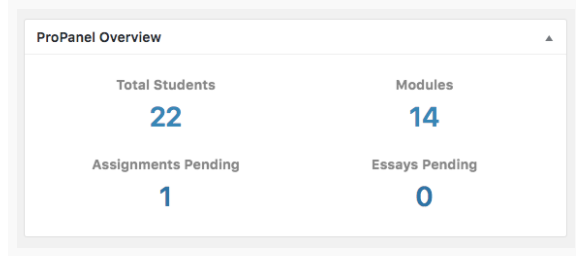
Genel bakış widget'ındaki öğelerin her biri tıklanabilir bağlantılardır. Örneğin: Toplam Öğrenci'ye tıklamak sizi Kullanıcı yönetimi panosuna götürecektir. Siz veya grup liderleriniz, ödevleri veya makaleleri buradan onaylayabilir/reddedebilirsiniz.
Ayrıca, bu veriler için tüm LMS'yi taramak için size çok fazla zaman ve emek tasarrufu sağlar.
Bununla birlikte, bu genel LearnDash ProPanel görünümü, hedefleriniz doğrultusunda mevcut sıralamanız hakkında size iyi bir fikir verir. Her zaman güncel kalmanızı sağlar. Ayrıca, düşen sayıları düzeltmek için uygulanabilir planlar geliştirmeye de çalışabilirsiniz .
Bilgiye dayalı kararlar vermek için bu genel bakış widget'ını kullanabilirsiniz. Ancak, bu katma değeri artırabilecek daha fazla widget var. Bir göz at……
3. Adım – Raporlama Widget'ı ile Kullanıcılarınızın ve Kurs verilerinizin derinliklerine dalın
Bu raporlama işlevi, kolayca ÖYS'nizin kalbi olarak nitelendirilir!
Bu Widget ile öğrencilerinizin aktivitelerini ve ilerlemelerini bir anda görüntüleyebilirsiniz. Belirli bir öğrencinin etkinliklerine derinlemesine dalmak için ' Kullanıcılar ' veya ' Kurs ' gibi filtreler uygulamayı seçebilirsiniz .
Tam Sayfa seçeneği
' Tam Sayfa ' seçeneği, raporu dikkatiniz dağılmadan daha geniş bir alanda görüntülemenizi sağlar. Filtreyi uyguladıktan sonra, veri çıktısı da Aktivite ve Grafik Widget'larına uygun şekilde yansır.
E-postalar Bölümü
Bunun dışında, bu widget aynı zamanda seçili bir öğrenci grubuna e-posta göndermenize de olanak tanır.
Örneğin : Öğrencilerin belirli bir kursu tamamlamadığını fark ederseniz, onları korkutmak için doğrudan kutudan bir e-posta gönderebilirsiniz. E-postayı belirli bir kullanıcıya veya bir grup öğrenciye gönderebilirsiniz . Seçim senin!
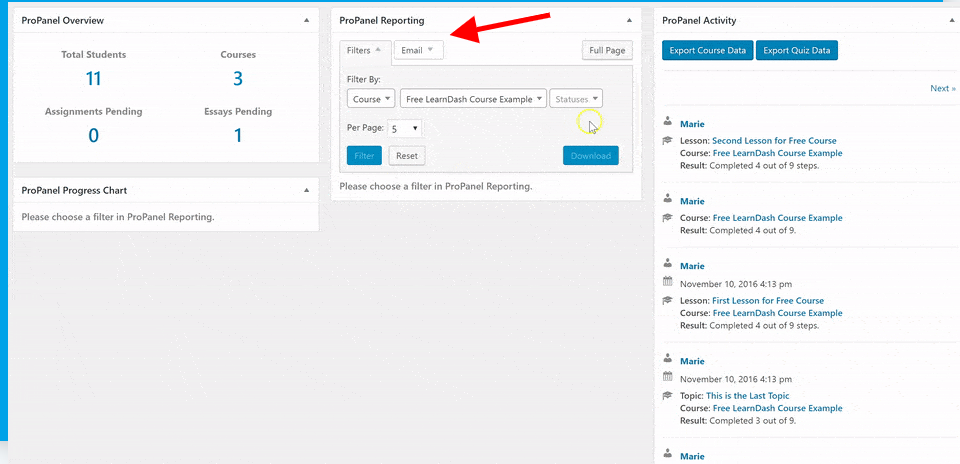
Bu 'filtre' seçeneği ile ilgili verileri anında oluşturmanız kolaylaşıyor. Verilere sahip olduğunuzda, indirebilir ve bir CSV dosyasına da aktarabilirsiniz.
Bu verileri kullanmak , öğrencilerinizin kurs ilerleme hızına bağlı olarak kurslarınızın etkisini değerlendirmenize olanak tanır .
Ayrıca, e-posta seçeneği, sizin ve Eğitmenlerinizin öğrenci veya kursla ilgili sorunları tanımlamasını daha hızlı hale getirir. Bu da, düzeltici önlemlerin geliştirilmesini ve uygulanmasını hızlandırmaya yardımcı olur .
Kursları ve kullanıcı verilerini almak ve herhangi bir değişiklik veya eylemle ilgili uygun kararlar almak için bu raporlama pencere öğesini kullanabilirsiniz.

Bu notta, büyük ölçüde seçtiğiniz filtre tarafından belirlenen bir sonraki işleve geçelim.
Adım 4 – Grafiksel Kullanıcı ilerlemesini görüntülemek için Grafik Widget'ı
ProPanel Grafik Widget'ı aşağı yukarı bir önceki noktanın sonucudur.
Dolayısıyla, Raporlama pencere bileşeninde seçtiğiniz filtreye bağlı olarak, İlerleme Çizelgesi, Öğrencinin ilerlemesinin dökümünü dinamik olarak görüntüler.
Bu ilerleme iki çizelgede yansıtılmaktadır:
- Kurs İlerleme Dağıtım tablosu
- Devam Eden Döküm tablosu
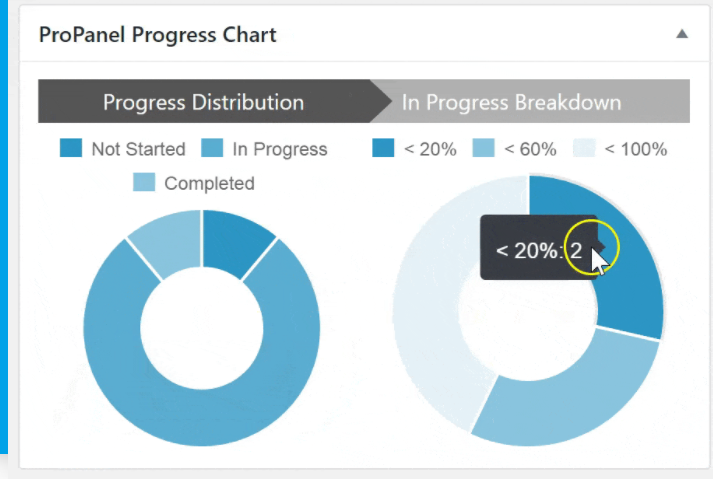
Ders İlerleme Dağıtım Tablosu
Yukarıdaki resimden de görebileceğiniz gibi, bu çizelge ' Başlamadı ', ' Devam Ediyor ' ve ' Tamamlandı ' dersler kategorisindeki öğrencilerin grafiksel durumlarını göstermektedir. Kesin sayıları elde etmek için fareyi grafiğin üzerine getirmeniz yeterlidir.
Bu, kullanıcılarınızın kursunuzla etkileşiminin net bir resmini sağlar. Ayrıca, 'Başlamadı' kategorilerini azaltmanın ve 'Devam Ediyor' kategorilerini iyileştirmenin verimli yollarını tasarlamak için biraz zaman ayırma fırsatı verir.
Devam Eden Döküm Grafiği
Resimdeki ikinci çizelge, size özellikle kursta 'Devam Ediyor ' kategorisi altındaki kullanıcılar hakkında fikir verir .
Bu grafiğin üzerine geldiğinizde, öğrencilerinizin belirli bir kursta ne kadar ilerlediği hakkında değerli ve faydalı veriler ortaya çıkar. Bu işlev elinizin altındayken, her zaman farkında ve tetikte kalabilirsiniz. Ayrıca, öğrencilerinizi kursu tamamlamaya veya kursta ilerlemeye zorlamak için bilgileri akıllıca kullanabilirsiniz .
Örneğin: Öğrencilerinizin yarısı kursun %20'sinin altında tamamladıysa, hızlı bir şekilde kontrolü ele alabilir ve onları %80'e ulaşmaları veya kursu bitirmeleri için teşvik eden bir e-posta gönderebilirsiniz.
Bu grafik grafiklerle, bir dersin performansını kolayca belirleyebilir ve öğrencilerinizin dersle etkileşimi hakkında derinlemesine bir araştırma yapabilirsiniz. Bu, kursunuzu nasıl daha ilgi çekici hale getireceğinize ilişkin teknikleri anlamanıza yardımcı olabilir .
Ve araştırmadan bahsetmişken, bu süreçteki son adım, öğrencilerin aktivitelerini izlemeyi parkta bir yürüyüş gibi gösterecek.
Adım 5 – Etkinlik Widget'ı ile öğrencilerin gerçek zamanlı verilerini izleyin
Şimdi, bu sizi Sherlock gibi hissettirecek ilginç bir raporlama özelliği!
Bu ' Etkinlik Sekmesine ' tıkladığınızda, öğrencilerinizin kurslarınızla etkileşiminin gerçek zamanlı etkinliklerini ortaya çıkarır.
Öğrenciniz bir dersi tamamlandı olarak işaretlediğinde, bir sınava girdiğinde, bir kursu bitirdiğinde ve hatta kaydolduğunda bile her şey LearnDash ProPanel Aktivite akışında kaydedilir. Öğrencinizin attığı her adımın ayak izlerini kaydediyormuş gibi.
Yine, Raporlama işlevinde seçtiğiniz kursa bağlı olarak, bu pencere öğesi, seçilen kurs için en son etkinlikleri buna göre gösterecektir.
Bir bakıma çevrimdışı ve çevrimiçi sınıflar arasındaki köprüyü azaltır. Bu etkinlik akışı, öğrencilerinizin web sitenizdeki gerçek zamanlı etkinliğini artırmak için daha kişiselleştirilmiş bir yaklaşım formüle etmenizi sağlar .
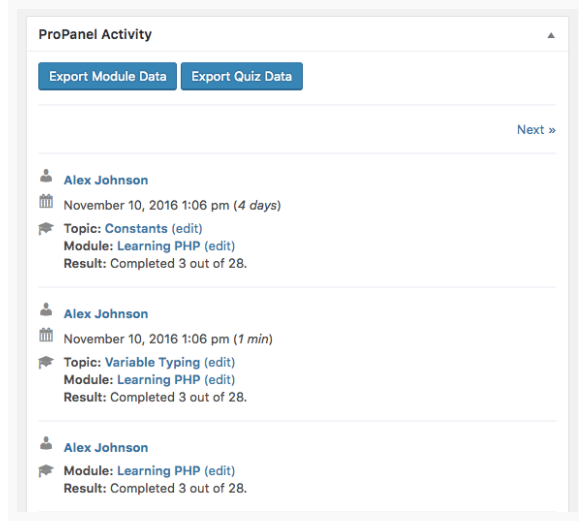
Belirli bir öğrencinin tüm yaptıklarını merak ediyorsanız – sadece öğrenciyi seçin ve aktivite widget'ı öğrencinin geçmişini açacaktır. Bu şekilde, öğrencinizin ilerlemesinin her zaman bir zaman çizelgesine sahip olacaksınız .
Hızlı eylemi kolaylaştırmak için, [ld_propanel_activity] kısa kodunu kullanarak Activity Widget'ı ön uca bile yerleştirebilirsiniz .
Test Verilerini Dışa Aktar
Ayrıca LearnDash kursunu ve sınav verilerini hızlı bir şekilde dışa aktarma seçeneğiniz de vardır. Bununla birlikte, test raporları söz konusu olduğunda, LearnDash, varsayılan olarak, dışa aktarmayı yararlı bir iş gibi göstermeyebilecek çok temel bir rapor sunar.
Bu nedenle, derinlemesine ve değerli analizlerle quiz raporları oluşturmak istiyorsanız, WISDM Quiz Reporting Extension'a göz atmanızı tavsiye ederim . Sizin ve Grup Liderleriniz için oldukça faydalı olabilir.
Grup Liderleri söz konusu olduğunda, Etkinlik Widget'ı onlar tarafından da kullanılabilir. Ancak sadece kendi gruplarındaki öğrencilerin aktivitelerini görebilirler. Bu , öğrencilerin diğer gruplardaki veya kurslardaki etkinliklerini izlemelerini engeller .
Şimdi, bu işlevin LearnDash ProPanel'in son kullanımını yansıtacağını söylediğimi biliyorum. Ancak küçük bir ProPanel sırrını ortaya çıkarırken bana biraz daha katlanın
Adım 6 – Kısa Kodları kullanarak ProPanel'i ön uçta görüntüleyin
LearnDash ProPanel'in neredeyse tüm işlevlerini ele aldım. Bunu bitirmek için, ProPanel'i LearnDash web sitenizin ön ucunda nasıl kullanabileceğinizi hızlıca anlatacağım .
ProPanel'i ön uçta uygulamak için şunları yapabilirsiniz:
- Herhangi bir sayfada [ld_propanel widget=”link”] kısa kodunu kullanın . URL'ye /?ld_propanel ekleyerek ön uç şablonunu da kullanabilirsiniz . Bu yalnızca siz ve Grup Lideriniz tarafından görülebilir.
VEYA
- Klasik Düzenleyici kullanıyorsanız , ProPanel kısa kodlarıyla kendi şablonunuzu oluşturabilirsiniz. Her yerde kullanabilirsiniz - ana içerik sayfasında, gönderilerde vb.
Bununla birlikte, ProPanel'i değiştirme veya özelleştirme olanağına da sahip olursunuz . Tek yapmanız gereken mevcut şablonları geçersiz kılmak.
Bunu yapmak için eklenti dizinine erişebilir ve /templates klasörünü bulabilirsiniz. Bu klasörde, düzenlenebilecek veya geçersiz kılınabilecek dosyaları bulabilirsiniz.
Ve bununla, nihayet LearnDash ProPanel işlevlerinin sonuna geldik Pheww
LearnDash ProPanel Alternatifleri
Raporlama söz konusu olduğunda, LearnDash verilerinizi takip etmek son derece önemlidir. LearnDash ProPanel bunu etkili bir şekilde yapmanızı sağlarken, aynı derecede iyi düşünülmeye değer başka bir alternatif daha var.
LearnDash için TinCanny Raporlama
Bu, LearnDash web sitenize benzer raporlama özellikleri ekleyen güçlü bir eklentidir. Verileri tablo biçiminde sunar. Grup Liderlerinizin grupları için raporlama işlevlerine erişmelerini de sağlayabilirsiniz.
TinCanny Raporlama eklentisinin özellikleri:
- Tin Can ve SCORM 1.2 – Modüller oluşturmak için Storyline 2, Storyline 3 veya Adobe Captivate 19 veya 2017 kullanıyorsanız, bu eklenti gerçek anlaşmadır. WordPress'in kendisinden tüm verileri izlemenizi kolaylaştırır. Üçüncü taraf web sitesine gitmek zorunda değilsiniz.
- Pano Widget'ı – LearnDash kursunun tamamlanmasını ve Teneke Kutu/SCORM bildirimini doğrudan panonuzdan hızlıca görüntüleyin.
- Kurs Raporları – LearnDash kurs ve aktivite raporlarını kolayca takip edin ve izleyin. Raporları, Grup Liderleriniz için ön uçta da kullanıma sunabilirsiniz.
- Ayrıntılı Kullanıcı Raporları – Bireysel kullanıcıların ve kursların ayrıntılı LearnDash, Tin Can ve SCORM raporlarını inceleyebilir ve kontrol edebilirsiniz.
- Ön Uç Sınav Raporları – Size, Grup Liderlerine veya Öğrencilere kaydedilmiş LearnDash sınav puanlarının birleştirilmiş bir görünümünü sunar.
Bunu söyledikten sonra, LearnDash için TinCanny Raporlama eklentisini kontrol etmekten çekinmeyin. İkisini karşılaştırabilir ve gereksinimlerinize en uygun olanı seçebilirsiniz.
Sana doğru,
Umarım makale, LearnDash ProPanel'i kullanma konusunda sizi daha iyi bilgilerle donatmıştır.
Doğru ve etkili verilere sahip olduğunuzda işinizi büyük zirvelere taşıyabilirsiniz. Ve LearnDash ProPanel ile sınır gökyüzünde.
ProPanel ile ilgili herhangi bir sorunuz veya endişeniz varsa, yorumlar bölümünde bize ulaşmaktan çekinmeyin.
